关于如何从零开始使用大学生通讯社使用官网说明官网后台的说明
写在前面
本项目基于github page ,是一个比较简单的静态界面,因为我是做c++和c#的,前端这个东西不是很懂,所以很多东西其实我也是一知半解,不过我会尽我所能将整个项目修改到一个最佳状态,以供大家使用。
另外提一点,就是这个github因为不是部署在国内的网络,所以用起来网络不会很稳定,要有心理准备,如果有vpn的话也可以尝试使用vpn登陆账号和做后台修改,至于这种东西怎么获取,你联系我,如果我有相关的资源我会分享给你的,当然了也不一定。这个页面的控件很多,我只改了其中的一部分,还有一部分可能还留着我的痕迹,如果需要修改的话可以联系到我,或者你自己看得懂这个后台的文件也可以自己尝试修改。
需要联系我的话,可以加我的QQ:593541465,QQ不一定在,可以联系我的vx:Lenventure,如有需要请说明来意。
1.关于排版
本官网的所有后台文章的排版均基于markdown格式markdown-百度百科,对此需要补充的一点是,在markdown格式文档中无法直接对段首进行缩进 所以如果需要对段首进行缩进的话,只能在文章的开头部分输入

来输入一个全角的空格,段首缩进两个字符,就是在段首输入两次这个字符组,比如
段首缩进示范:
段首缩进效果:
2.从登陆到进入管理后台
首先,本项目是基于github page的,所以一个基础的github账号,肯定是要有的。这个大通文学部的官方账号我到时候会提供给你们,直接根据提示一步步登陆即可,这个应该没有什么不会的吧?实在不会的可以看
登陆之后,点击右上角的头像

点击 your repositories
进入到仓库界面 - >

正式版主页这里应该只有两个仓库,其中一个叫DTS_Literature.github.io,另一个叫blogtalk。前者就是整个主页的后台,后者是评论区内容,每个文章都会有对应的评论区内容。
点击前者DTS_Literature.github.io,即可进入整个管理后台如图所示
此时应该可以看到当前页面下的内容如此
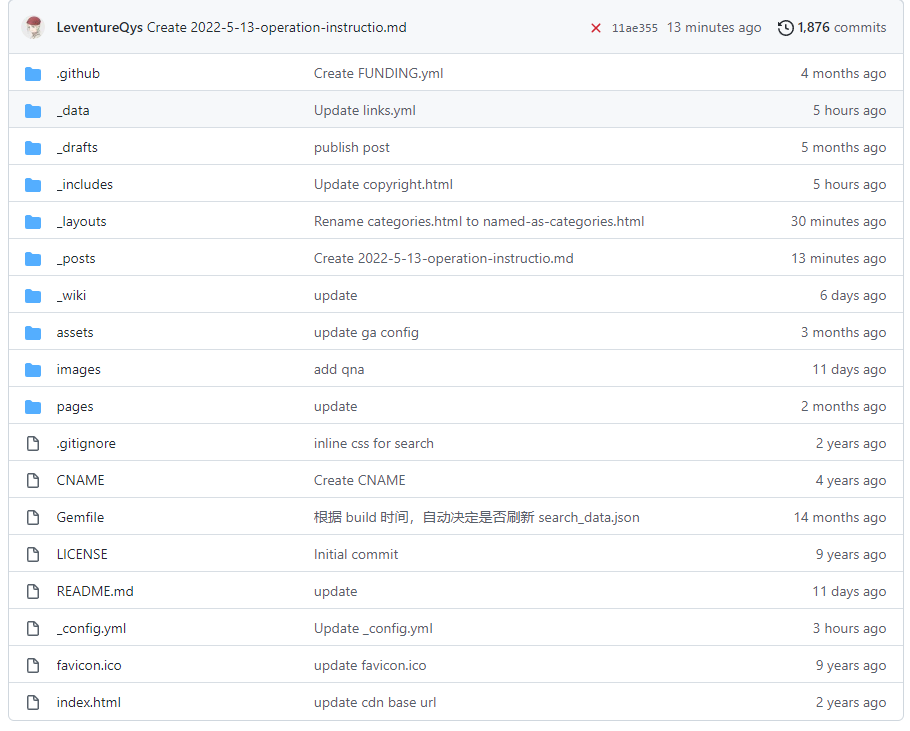
到此处就算成功进入主页管理后台界面了
3.如何插入一篇征稿启事,或者文章?
在整个后台中有非常多的文件,其中涉及到整个界面的ui,和各个界面的内容,但是如果你不懂计算机的话,则只用修改_posts文件夹就好,里面就是文章的内容

点开后,可以看到该网站中的每一篇推送

注意这些推送的命名格式 ,一般都是 年-月-日-象征该文章名称的名字,当然这个名字你可以任意命名,但请确保是英文,避免不必要的错误发生,这里的命名和文章的名称无关,只是一个单纯的存储内容的地址而已。
插入一个新的推送,需要点击右上角的Add File->Create new File

点击后,进入文章撰写界面,首先要对该文件命名,就按照年-月-日-文件名的形式,注意名称中如果不应该出现空格,和各种各样的特殊字符,都可能造成不必要的错误。
当然这个名字你可以任意命名,但请确保是 英文***,避免不必要的错误发生。
这里的命名并不是文章的名称,只是一个单纯的存储内容的地址而已,所以不用纠结。
注意,文章一定要以.md结尾,一定要注意,否则文件是无法被识别的。
比如2022-5-13-Happy-Weekend.md,2022-5-10-Sad-RainyDay.md这种命名都是合法的
命名方式如下:

4.开始写一篇推送
如何写一篇推送呢?
首先是整个文章抬头的格式,用于规范当前文章的各种信息,可以举个例子如下:

layout不用管
title:标题代表了你这篇推送的名称,比如第xx期征稿启事,xx美文等等
categories:类别:指的是你这个文章的存放分区在哪里,可以是征稿启示、小说、散文、诗歌等等
description:描述,用于展示在首页标题下方,用于预览当前页面的主要内容是什么的
keywords:关键字:用于右方search栏里面用来搜索文章的关键字, 比如小说、郴州河、爱情、天气、日记等等
然后就可以在下面正式地开始写文章和推送了按照,第一条所给的markdown-百度百科格式进行排版即可。
例如:

5.开启评论区
因为gittalk控件的关系,这个官网的评论区需要每次使用的时候单独建立一个评论区,具体方法就是点到文章之后,拖到最下方的评论区

点击使用github登陆,然后登陆你手上的github账号即可,因为网络原因这个可能需要稍微等待一会
如果出现了ERROR:Network Error或者not found,请联系我,我可以上来看看问题